CPU 쿨러가 이전과는 다르게 높은 RPM으로 오랫동안 작동하거나 프로그램 처리 속도가 느리지는 경우 써멀 구리스 문제를 의심할 수 있습니다.
써멀 구리스가 경화되면 열전달률이 저하되고 제한 온도까지 상승한 프로세스는 스스로를 보호하기 위하여 클럭 속도를 줄이게 되는데요. 컴퓨터 쓰로틀링 예방을 위해 사용하는 CPU 써멀 구리스 도포 모양, 용량, 바르는 법을 소개합니다.
Contents
써멀 구리스 도포 모양 및 용량
써멀 구리스를 바르는 주요 패턴으로는 한점 찍기, 크로스, 펴 바르기, 당구장 4가지가 있으며, 사용자에 따라 다른 방법을 선택합니다.
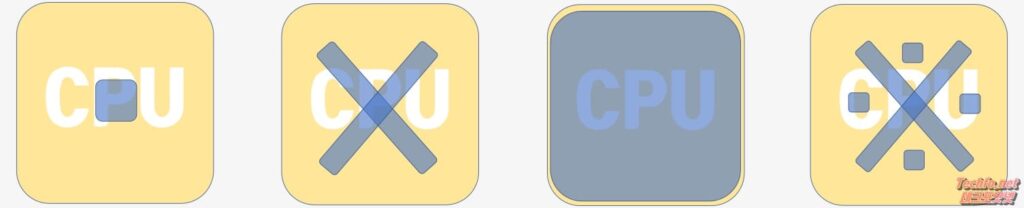
1. 한점 찍기
한쩜 찍기는 CPU 중앙에 써멀 구리스를 완두콩 크기만큼 짜는 방식으로 쿨러를 결합하면 접촉면 사이에 있는 액체가 고르게 펴지게 됩니다. 양이 너무 많으면 주변으로 넘칠 수 있으니 지름 7mm 정도가 적당합니다.
2. 크로스
크로스 방식은 써멀 구리스를 CPU 양 대각선 방향으로 도포하는 것으로 한점 찍기 방법에서 양 조절이 부담스럽다면 이 방법을 채용해도 좋습니다. 도포 시 두께는 4mm 정도로 합니다.
3. 펴 바르기
펴바르기는 한점 찍은 후 카드 등으로 얇게 도포하는 방식으로 익숙해진다면 가장 좋은 방법의 하나입니다. 다만, 처음 시도할 때 메인보드 부품이나 소켓 등에 지저분하게 묻을 수 있습니다.
4. 당구장 표시
당구장 패턴은 크로스로 바른 후 네 곳에 점을 찍는 방법으로 펴 바르기 방식처럼 써멀 구리스를 CPU에 골고루 도포할 수 있다. 크로스 두께는 3mm, 점 찍기 지름은 3mm 정도로 합니다.

써멀 구리스 제거 및 바르기

1. 쿨러를 고정하고 있는 나사를 풀고 쿨러를 제거합니다.
쿨러 나사 제거 시 램이 간섭되면 접촉 불량의 원인이 되어 컴퓨터가 정상 작동하지 않을 수 있습니다. 사전에 램을 제거합니다.
2. 쿨러와 CPU에 묻어 있는 써멀 구리스를 제거합니다.
알콜스왑 솜을 이용하여 경화된 부분을 깨끗하게 닦아냅니다. 알코올 솜이 없다면 물티슈를 사용해도 문제없습니다.
3. 써멀 구리스 도포 방법의 하나를 선택하여 CPU 위에 바릅니다.
4. 램 체결 후 쿨러를 결합합니다.
램 장착 위치가 쿨러 높이와 비슷하다면 램을 먼저 체결해야 쿨러를 재조립하는 일이 없으므로 순서를 잊지 않도록 합니다.
